Aan die einde van verlede jaar het die eerste SberBox TV-dekboks begin verkoop. Die belangrikste verskil van ander toestelle is stembeheer. Terselfdertyd luister verskeie slim assistente (Sber / Athena / Joy) en voer gebruikersopdragte uit. Voordat jy ‘n Sber Box-dekkerboks koop, moet jy jouself vergewis van die tegniese kenmerke, toerusting en verbindings- en konfigurasiekenmerke. ‘n Waardige alternatief vir Sberbox is die moderne TANIX TX6 multimedia-ontvanger teen ‘n baie laer prys.
‘n Waardige alternatief vir Sberbox is die moderne TANIX TX6 multimedia-ontvanger teen ‘n baie laer prys.
Besonderhede by die skakel .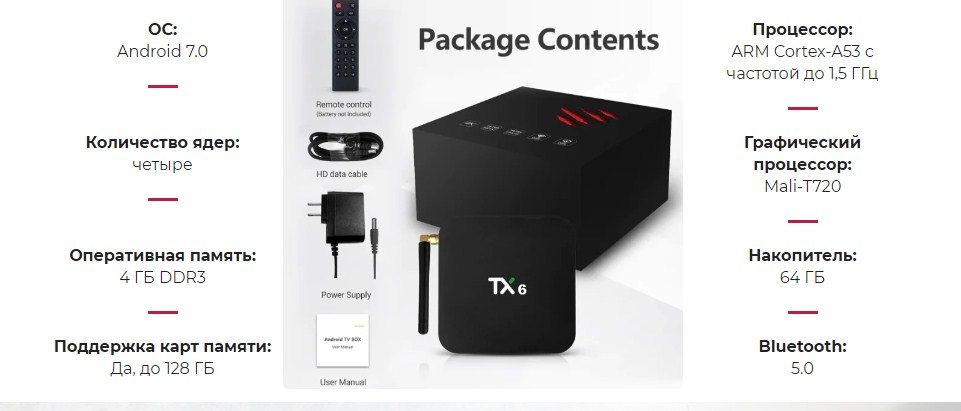
- Sberbox: wat is die set-top box, wat is sy kenmerk
- Spesifikasies, voorkoms en poorte van SberBox – watter bedryfstelsel is geïnstalleer
- Toerusting
- Koppel en konfigureer SberBox – watter toepassings benodig word en watter aksies geneem moet word
- Kyk gerus na hierdie aanbiedinge
- Подписка Wink+viju (1 месяц)
- Bykomende verkoeling van die Sber Box media-dekkerboks
- Probleme en oplossings
- Voor- en nadele van SberBox gebaseer op praktiese toepassingservaring en gebruikersresensies
- Koop ‘n SberBox-dekboks – prys vanaf einde 2021
- Яндекс Плюс Мульти
Sberbox: wat is die set-top box, wat is sy kenmerk
SberBox is ‘n slim media set-top box vervaardig deur Sber. Die toestel is gekoppel aan enige moderne TV’s wat ‘n HDMI-aansluiting het. Danksy die dekkerboks kan ‘n gewone TV in ‘n vermaaklikheidsentrum omskep word. Deur SberBox te koop, kry mense die geleentheid om films/reekse/video’s op die grootskerm in onbeperkte hoeveelhede te kyk. Daarbenewens kan gebruikers na musiek luister en hul gunsteling speletjies speel deur ‘n verskeidenheid take te delegeer aan ‘n virtuele assistent wat stemopdragte verstaan.
Gee aandag ! Vir die set-top box om ten volle te werk, sal jy nie net Wi-Fi nodig hê nie, maar ook ‘n selfoon met die SberSalut-toepassing geïnstalleer. Slimfoonmodem word toegelaat.
Jy kan die Sber Salute-toepassing vir Sber-boks aflaai by die skakel https://sberdevices.ru/app/
Spesifikasies, voorkoms en poorte van SberBox – watter bedryfstelsel is geïnstalleer
Die afmetings van die SberBox is kompak – 78×65×32 mm (insluitend die staander). Aan die voorkant van die tas is daar 4 mikrofone, ‘n kameravenster en ‘n paar aanwysers. Daar is ‘n handmatige meganiese sluiter op die kameravenster. Aan die linkerkant is ‘n kompakte luidspreker, sodat jy verskeie bewerkings kan uitvoer sonder om die TV aan te skakel. Hou egter in gedagte dat die volume klein is. Aan die regterkant is ‘n sierrooster. Veelkleurige aanwysers wat kommunikasie met stemassistente vergesel, is aan die linker- en regterkant langs die kante geleë.
 Die SberBox op die foto
Die SberBox op die foto
Dit is ook die moeite werd om te onthou dat u ‘n bykomende blok IR-senders onderaan voor die kas kan vind wat u toelaat om die TV te beheer.
Die pakket sluit ‘n afstandbeheer in wat via Bluetooth 5.0 werk en ‘n koppelvlakkabel wat vir verbinding gebruik word. Die opsie van stembeheer deur die nuwe virtuele assistente van die Salyut-familie is in die gebruikersdop ingebou, wat SberBox van ander media-dekkerbokse onderskei. Gebruikers gebruik die SberSalyut mobiele toepassing of afstandbeheer vir stembeheer. Die toegewyde stemassistent-knoppie word gebruik om die assistent te aktiveer. Deur die knoppie te druk en ‘n versoek te sê, kan jy ‘n opdrag aan jou assistent gee. SberBox ondersteun nie net Engels nie, maar ook Russies. Die stemassistent kan kunstenaars/akteurs/regisseurs vind volgens titel en selfs genre. Dit word toegelaat om ‘n stemversoek in enige vorm te formuleer. ‘n Soortgelyke formaat word gebruik wanneer met ‘n assistent deur die SberSalyut-toepassing gewerk word. Hoe om Sberbox te bestuur deur die Sber Salut-toepassing: https://youtu. be/3gKE4ajo4cs Smotryoshka multimediapakket word as ‘n TV-platform op SberBox gebruik. Die pakket bevat meer as 185 digitale kanale + 14-dae argief. Terugspoel- en pouseopsies is ook beskikbaar. Vir 30 dae na aankoop kan jy gratis TV-uitsendings gebruik. Na ‘n bepaalde tydperk begin die gebruiker ‘n intekenfooi hef van die kaart wat aan die SberID-rekening gekoppel is. Jy kan jouself met hierdie instellings in die SberBankOnline-toepassing vergewis – jy kan dit aflaai by https://play.google.com/store/apps/details?id=ru.sberbankmobile&hl=ru&gl=US. Na ‘n bepaalde tydperk begin die gebruiker ‘n intekenfooi hef van die kaart wat aan die SberID-rekening gekoppel is. Jy kan jouself met hierdie instellings in die SberBankOnline-toepassing vergewis – jy kan dit aflaai by https://play.google.com/store/apps/details?id=ru.sberbankmobile&hl=ru&gl=US. Na ‘n bepaalde tydperk begin die gebruiker ‘n intekenfooi hef van die kaart wat aan die SberID-rekening gekoppel is. Jy kan jouself met hierdie instellings in die SberBankOnline-toepassing vergewis – jy kan dit aflaai by https://play.google.com/store/apps/details?id=ru.sberbankmobile&hl=ru&gl=US. Let wel! Indien nodig, word die intekening verleng, uitgebrei, of hulle gebruik ‘n gratis pakket, wat ongeveer 20 lugkanale insluit. Oorsig van die Sberbox-dekboks, tegniese kenmerke en vermoëns van die Sberbox met die stemassistent Alice aan boord: https://youtu.be/AfXqIYUHzpc Die media-dekkerboks word in ‘n boks te koop, wat in die korporatiewe kleur van Sberbank geverf is. Die boks is kompak. Die pakket bevat nie net ‘n kragadapter (5 V, 1 A) met ‘n USB-poort nie, maar ook ander elemente van die tipe: Daar is ook ‘n papiergebruikershandleiding ingesluit. Die papierhandleiding, wat by die toestel ingesluit is, beskryf die proses van koppeling en maak die aanvanklike instellings van die media-dekkerboks. Eerstens kies gebruikers die plek waar die installasie uitgevoer sal word, en koppel dan die HDMI-kabel en krag aan. Skakel die TV aan en stel dit op die verlangde invoer. Batterye word in die afstandbeheerder geplaas. [caption id="attachment_6546" align="aligncenter" width="624"]
Bedryfstelsel (firmware) StarOS SVE Amlogic S905Y2 GPU Mali G31 Geheue 2 GB DDR4, 16 GB eMMC Video-resolusie HD, Full HD, 4K UHD Oudio Dolby digitale klank Koppelstukke HDMI 2.1, DC-in (via MicroUSB) Draadlose koppelvlakke Bluetooth 5.0; Wi-Fi 802.11 b/g/n/ac (2.4GHz en 5GHz) Afstand beheerder Bluetooth-afstandbeheer met mikrofoon Batterye 2 AAA batterye Joysticks 2 selfoon Kragadapter 5V 0.8A adapter Krag kabel USB-kabel 1,5 m Bykomende funksies draadlose koptelefoonverbinding/virtuele afstandbeheer/gamepad/stemsoektog Afmetings/gewig 77x53x16 mm, 62 g Gewig met verpakking 448 g Toerusting

Koppel en konfigureer SberBox – watter toepassings benodig word en watter aksies geneem moet word
 Begin die opstel van die Smart Box Extender
Begin die opstel van die Smart Box Extender
 Vir hierdie doel word die Sber Salut-toepassing gebruik, na die oorskakeling waarna u die opdrag “Toestelbyvoegings” moet kies. Volg dan die instruksies wat op die monitor vertoon sal word.
Vir hierdie doel word die Sber Salut-toepassing gebruik, na die oorskakeling waarna u die opdrag “Toestelbyvoegings” moet kies. Volg dan die instruksies wat op die monitor vertoon sal word.

Kyk gerus na hierdie aanbiedinge
In gevalle waar alles goed verloop, kan die gebruiker voortgaan met die standaard aflaaiprosedure. Installeer dan die firmware-opdaterings. Sodra die toestel herselflaai, kies die eienaar van die media-dekkerboks die hoofstemassistent. Jy kan ‘n bietjie met ‘n virtuele assistent praat. Nou kan jy die toestel vir sy beoogde doel gebruik. Moet egter nie vergeet van die moontlikheid om bykomende instellings te maak nie. Sberbox-firmware – video-instruksies oor hoe om die sagteware op die Sberbox op te dateer: https://youtu.be/uNUuTZ7PSfE Gebruikers verander meestal niks in die SberBox-instellings nie. Maar dit sal nie oorbodig wees om te onthou dat u verskeie ikone in die bekende spyskaart kan vind nie. Die eerste daarvan word gebruik om perifere verbindings via Bluetooth te kan bestuur.
- Duur van intekening: 1 maand
- Verkoopsvorm: digitaal
- Doel: aanlyn bioskoop
- Diens Naam: Wink

- verander skermbewaarder;
- stel ‘n timer om die skermbewaarder aan te skakel;
- besluit oor die klankuitvoermodus (na die ingeboude luidspreker / TV);
- verbied gebarebeheer;
- deaktiveer HDMI CEC;
- om media-dekkerboks te leer om TV deur IR te beheer;
- skakel die sy-animasie-LED’s van die assistente af.
Sber Box-instellings: https://youtu.be/otG_VSqGdMo Die gebruiker sal ook toegang hê tot opsies om die HDMI-uitsetmodus in te stel en die mikrofoon-/kamerastatus-LED’s af te skakel. Hoe om toepassings en speletjies op SberBox af te laai en te laat loop – ‘n oorsig en gebruikersbystand: https://youtu.be/13p0aLrHWCA
Bykomende verkoeling van die Sber Box media-dekkerboks
Meestal oorverhit Amlogic-verwerkers nie selfs tydens aktiewe werk nie. Oormatige verhitting is slegs moontlik wanneer die media-dekboks ‘n swak deurdagte verkoelingstelsel en verspreiders het. Ook, om oorverhitting van die dekoderkas te voorkom, kan jy ‘n spesiale verkoelingsblok gebruik wat jy maklik self kan maak. Eerstens koop die eienaar van die toestel ‘n borsellose USB-aangedrewe koelwaaier. Tel dan die bord op en maak merke daarop. Met ‘n spesiale boor met snyers word ‘n sirkel in die bord vir die waaier uitgesny.
Tel dan die bord op en maak merke daarop. Met ‘n spesiale boor met snyers word ‘n sirkel in die bord vir die waaier uitgesny. Gebruik ‘n freesmasjien en maak ‘n uitsparing vir die koeler.
Gebruik ‘n freesmasjien en maak ‘n uitsparing vir die koeler. Die houtoppervlak word met ‘n slypmasjien behandel. Die hout is bedek met ‘n laag vlek, en dan ‘n laag vernis.
Die houtoppervlak word met ‘n slypmasjien behandel. Die hout is bedek met ‘n laag vlek, en dan ‘n laag vernis. Die borsellose koelwaaier is op ‘n staander gemonteer. Die staander word op die bene geplaas.
Die borsellose koelwaaier is op ‘n staander gemonteer. Die staander word op die bene geplaas.
Probleme en oplossings
Dikwels in die proses om die set-top box aan die TV te koppel of tydens werking, ontstaan probleme. Hieronder kan u die mees algemene probleme vind en hoe om dit op te los:
- Die beeld begin verdwyn en verkrummel in stukke / stop vir 2-3 sekondes . So ‘n oorlas kom dikwels voor as gevolg van die feit dat die antenna in die verkeerde posisie is. As jy dit na ‘n ander plek skuif, sal die seinkwaliteit beter wees. Dit is ook nodig om die kabel na te gaan sodat daar geen krake, snye of breek daarop is nie. Proppe en verbindings word van ‘n laag stof skoongemaak.
- Tydens die werking van die set-top box, verskyn ‘n swart of wit skerm . Kanaalfrekwensies is af. ‘n Soortgelyke oorlas vind plaas nadat die firmware opgedateer is of die elektrisiteit afgeskakel is. Jy moet weer vir kanale soek.

- Vervaagde beeld . Klein besonderhede is uiters moeilik om te onderskei. Hierdie probleem dui aan dat die resolusie op die skerm verkeerd gekies is. Jy moet die hoogste moontlike resolusie kies, wat nie hoër sal wees as wat in die TV-spesifikasies aangedui word nie.
- Flieks wat op ‘n flash drive opgeneem is, is nie leesbaar nie . Heel waarskynlik herken die voorvoegsel nie die formaat nie.
- Daar is geen internetverbinding nie . Dit is belangrik om seker te maak dat ‘n Wi-Fi-netwerk met ‘n spoed van 2-3 Mbps beskikbaar is. Nadat die verbinding tot stand gebring is en die inligting nie gelaai kan word nie, is dit die moeite werd om die media set-top box-kieslys te betree en die netwerkinstellings te vind. Die gebruiker sal die subnetmasker 255.255.255.0 en die DNS-bediener 8.8.8.8 moet spesifiseer.
Let wel! Hoe goed die sein sal wees, hang af van die tyd van die dag. Dit is belangrik om versigtig te wees om ‘n kragtige aktiewe antenna met ‘n geraas/statiese filter te gebruik.
Voor- en nadele van SberBox gebaseer op praktiese toepassingservaring en gebruikersresensies
Mediavoorvoegsel SberBox, soos enige ander toestel, het voordele en nadele. Die belangrikste voordele van SberBox sluit in:
- eenvoud en gebruikersvriendelike koppelvlak;
- die vermoë om die karakter van die stemassistent te kies;
- die gerieflikste aanlyn inkopies, die vermoë om betalings met ‘n QR-kode te maak;
- beskikbaarheid van Smotreshka TV-kanale / SberZvuk musiek / films en TV-programme Okko / verskeie speletjies.
Die nadele van SberBox sluit in:
- werk uitsluitlik met Sber ID;
- gebrek aan ‘n lys met toepassings wat dikwels gebruik word;
- onvermoë om toepassingsikone te skuif;
- die behoefte om in te teken vir die volle gebruik van al die funksies van die dekkerboks;
- die onvermoë om toepassings van ander ontwikkelaars te installeer, benewens SmartMarket.
‘n Regte resensie-resensie oor Sber Box – hoe dit regtig is: https://youtu.be/w5aSjar8df8 Dit is ook die moeite werd om te oorweeg dat jy die aanvanklike instellings kan maak nadat jy die Salute-toepassing afgelaai het.
Koop ‘n SberBox-dekboks – prys vanaf einde 2021
SberBox is ‘n taamlik interessante nuwigheid in die media-dekboksmark. Dit is egter belangrik om te onthou dat om die toestel ten volle te gebruik, jy ‘n slimfoon benodig waarop die SberSalut-toepassing geïnstalleer sal word. Die prys van die Sberbox-voorvoegsel is vir die meeste mense aanvaarbaar en beloop 2490 roebels vir 2021 met ‘n reeds ingeboude intekening op OKKO-dienste en ander, die koste van verskeie opsies kan gevind word op die amptelike webwerf van Sberdevices https:/ /sberdevices.ru/tariffs/:
- Doel: musiek, aanlyn bioskoop
- Diensnaam: Kinopoisk, Yandex.Plus, Yandex.Music
- Aantal gekoppelde rekeninge: 4
- Aktiveringsgebied: Russiese Federasie









